איך להכין שרת Raspberry Pi Minecraft
זה לא מסובך ליצור א מיינקראפט שרת על א פאי פטל. ובכל זאת, זה דורש הזנה זהירה של פקודות מבוססות טקסט. אמנם אין לו את כּוֹחַ של שרת ביתי או א ממלכת מיינקראפט, שרת Raspberry Pi Minecraft מאפשר למספר אנשים לשחק במשחק הפופולרי מהמכשירים שלהם.
הוראות אלה מגדירות שרת עבור גרסת Java של מיינקראפט. ההליך שונה עבור גרסה ניידת של המשחק, הידוע גם בשם מהדורת כיס.
דרושה חומרת Raspberry Pi
תזדקק לערכת Raspberry Pi הכוללת את לוח האם, מארז, מקלדת ועכבר. תצטרך גם א HDMIצג מאופשר לחיבור ל-Raspberry Pi. העלות של אלה משתנה. אם אתה רוצה לחסוך כסף, השתמש בכל עכבר קווי או מקלדת שיש לך.
מדריך זה נבדק על Raspberry Pi 4 ערכת התחלה מבית CanaKit. האופציה עם העכבר והמקלדת הייתה 99$ וכללה 4GB של זיכרון RAM. אתה יכול לקבל גרסה מוקדמת יותר (Raspberry Pi 2 או 3) בפחות כסף. אם יש לך פחות ניסיון עם מערכת Pi ומחשבים בכלל, בחר ערכה עם כל החלקים שאתה צריך.
תוכנת Minecraft Server Essentials
ברגע שאתה מקבל את ה-Pi שלך, ודא שיש לו מערכת הפעלה על כרטיס מיקרו SDHC. ה-CanaKit Pi מגיע עם מערכת ההפעלה NOOBS (גרסה ידידותית למתחילים של Raspbian, ה
אם אתה רוצה לגשת לשרת Minecraft שלך, תצטרך א עותק בתשלום של Minecraft בשבילך Mac או PC, ושם משתמש וכניסה למשחק. השרת מספק את העולם שבו תשחק, אבל תצטרך לקוח במחשב שלך כדי לשחק במשחק.
אתה יכול לבצע את ההתקנות למטה עם חיבור SSH ל-Pi. עם זאת, ייתכן שיהיה קל יותר לשימוש NOOBS, גרסת ממשק המשתמש הגרפי (GUI) של מערכת ההפעלה Raspberry Pi, כדי לבצע את השלבים הבאים. זוהי שכבה אחת פחות של טכנולוגיה לפתרון בעיות וקל יותר למתחילים.
הגדר את ה-Raspberry Pi שלך
ראשית, תזין כמה פקודות כדי להכין את ה-Pi להפעלה.
חבר את ה-Pi לאינטרנט הביתי שלך באמצעות Wi-Fi או Ethernet.
-
פתח חלון מסוף והקלד את הפקודות הבאות (לחץ להיכנס לאחר כל פקודה) כדי לוודא שהתוכנה מעודכנת.
sudo apt-get update
שדרוג sudo apt-getבהתאם להתקנה, הפקודה השנייה עשויה להימשך מספר דקות. המתן עד שהקווים יפסיקו לגלול וההנחיה Rasbian תופיע.
-
הזן את הדברים הבאים כדי להיכנס להגדרות התצורה של Raspberry Pi:
sudo raspi-config
בחר אפשרויות מתקדמות, אז תבחר פיצול זיכרון.
אם פיצול הזיכרון הוא 16 ומעלה, השאר אותו כפי שהוא. אם פיצול הזיכרון קטן מ-16, שנה אותו ל-16 ולאחר מכן שמור את השינויים.
-
הזן את הפקודה הבאה כדי לקבוע את כתובת ה-IP המקומית שלך:
sudo שם מארח -I
עקוב אחר המספר. זה מאפשר למשתמשים שלך להתחבר לשרת Raspberry Pi Minecraft לאחר התקנתו והגדרתו.
-
הזן את הפקודה הבאה להתקנת Java:
sudo apt התקן ברירת מחדל-jdk
אם אתה נתקל בשגיאות כלשהן, חפש באינטרנט את הנוסח המדויק של השגיאה כדי למצוא פתרון.
התקן את שרת Minecraft
לאחר מכן, תוריד ותתקין את תוכנת שרת Minecraft.
-
הקלד את הפקודות הבאות בטרמינל, לחץ להיכנס אחרי כל שורה.
פקודות כאלה הן ספציפיות. אם פיסוק או איות בודדים מושמטים, הפקודות לא יפעלו. שקול להעתיק ולהדביק פקודות אלה.
הפקודה ראשונה:
sudo mkdir /home/minecraft
פקודה שניה:
cd /home/minecraft
פקודה שלישית:
sudo wget https://hub.spigotmc.org/jenkins/job/BuildTools/lastSuccessfulBuild/artifact/target/BuildTools.jar
-
הזן את הפרטים הבאים, ולאחר מכן ודא שאתה רואה קובץ שנראה כמו BuildTools.jar:
ls
-
הפעל את האפליקציה שהורדת (BuildTools.jar). הקלד את הדברים הבאים בטרמינל ב-Raspberry Pi. זה יוצר שרת Minecraft ב-Raspberry Pi.
sudo java -Xmx512M -jar BuildTools.jar
הדגל -Xmx מגדיר את הזיכרון המשמש לפקודה. דוגמה זו משתמשת ב-512 MB, שהוא מקום בטוח להתחיל בו. אם ל-Pi שלך יש יותר זיכרון RAM, השתמש ב-1024 MB או 2048 MB.
לאחר סיום ההתקנה, מופיעה הודעה המציינת שההידור הושלם.
כיצד להפעיל את שרת Minecraft
אתה כמעט מוכן להפעיל ולהפעיל את שרת Minecraft שלך. מהמסוף, ודא שאתה נמצא ב- /home/minecraft/ ספרייה, ולאחר מכן הזן את הפקודה הבאה:
sudo java -Xms512M -Xmx1024M -jar /home/minecraft/spigot-1.16.2.jar nogui
אם יש לך Pi 4 עם 4 MB של זיכרון RAM, אתה יכול להגדיל את המונח השני כדי לתת לשרת יותר מקום לרוץ בו. אם אתה רוצה לנסות את זה, השתמש -Xmx2048M כמונח הזיכרון המקסימלי.
מספר הגרסה שלך עבור Spigot עשוי להיות שונה. להשתמש ב ls פקודה לבדוק.
שרת Minecraft יופעל, ואז ייכשל, מכיוון שהוא בודק את הסכם הרישיון למשתמש הקצה (EULA) כדי לראות אם הסכמת. מכיוון שלא עשית זאת, זה מפסיק. כדי לעקוף את זה, פתח את מסמך הטקסט ושנה את הניסוח.
-
כדי לפתוח את מסמך EULA, הקלד או הדבק את הפקודה הבאה בטרמינל.
sudo nano eula.txt
שנה את המילה שֶׁקֶר בקובץ הטקסט אל נָכוֹן. לכתוב במלואו (לִשְׁלוֹט+O) לאותו שם קובץ. לאחר מכן, הקש לִשְׁלוֹט+איקס לצאת.
הפעל את פקודת ההשקה ושרת Minecraft שלך אמור להפעיל בהצלחה. בהתאם לכמות זיכרון ה-RAM ב-Pi שלך, זה לוקח בין כמה דקות לדקות רבות כדי להשלים. בפעם השנייה שתפעיל את השרת, הוא ייפתח מהר יותר, מכיוון שהוא עשה הרבה מהעבודה הדרושה בפעם הראשונה.
כדי לעצור את שרת Minecraft, הכנס תפסיק ליד הסמן בזמן שהשרת פועל.
התחבר לשרת ה-Raspberry Pi Minecraft שלך
כעת כשהשרת שלך פועל, כל מה שאתה צריך לעשות הוא להתחבר אליו.
לִפְתוֹחַ מיינקראפט ב-Mac או ב-PC והתחבר עם האישורים של Minecraft.
-
ללחוץ לְשַׂחֵק ו מיינקראפט מופעל במחשב שלך.
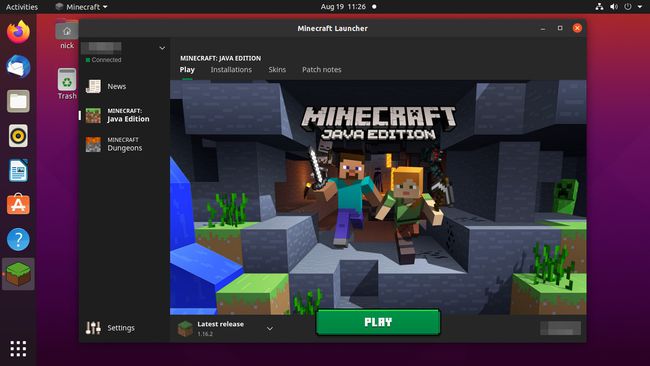
-
בחר רב משתתפים.
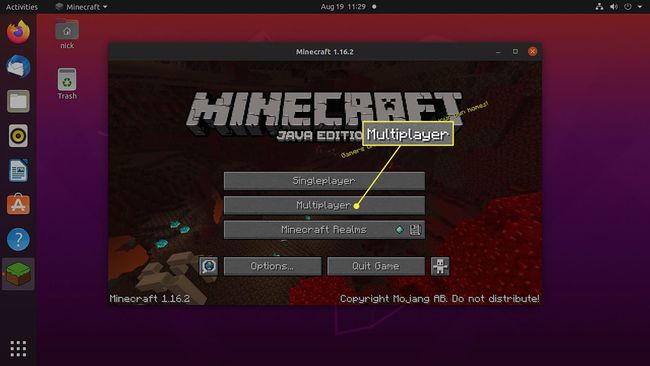
-
אם ברצונך להזין את פרטי השרת בכל פעם שאתה מתחבר, בחר חיבור ישיר. אם ברצונך לשמור את הפרטים, בחר הוסף שרת.
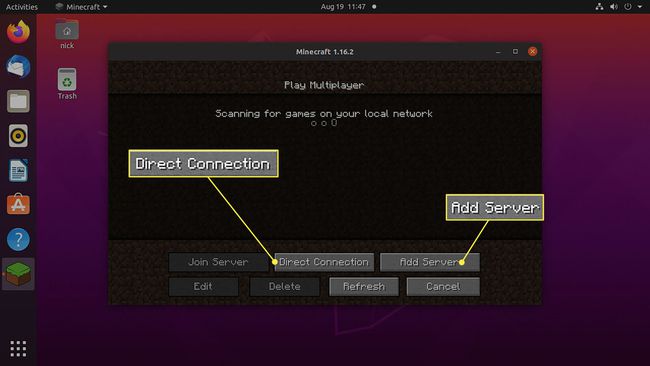
תן לשרת Pi שלך שם, ואז הזן את ה-IP שמצאת בשלב שם המארח למעלה. בחר בוצע.
-
בחר את השרת שיצרת ולאחר מכן בחר הצטרף לסרבר.
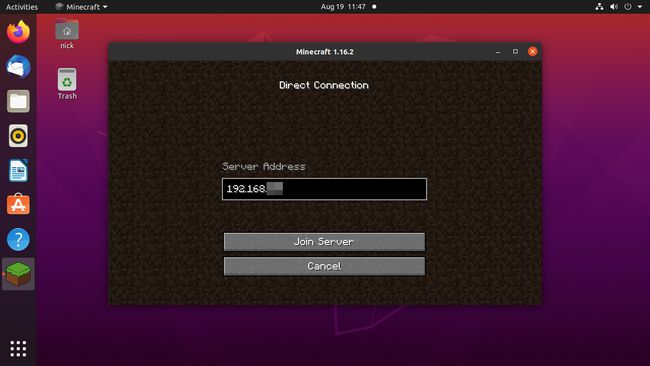
שרת Minecraft שלך פועל על Raspberry Pi. תן לחברים ולמשפחה שלך את כתובת ה-IP (כל עוד הם ברשת שלך) כדי שהם יוכלו לשחק מיינקראפט איתך.
